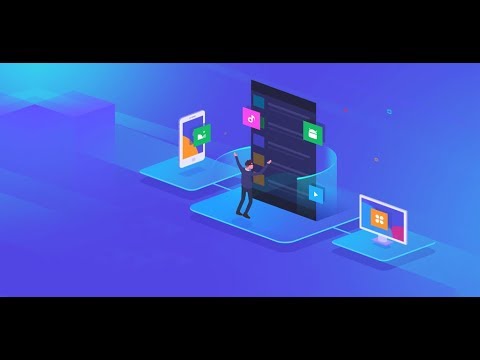Az otthoni nyomtatás pénzt és időt takaríthat meg; ha azonban nem szabványos méreteket szeretne nyomtatni, nagyon jól ismeri a program és a nyomtató képességeit. A féloldalas dokumentumok vagy 8,5 x 5,5 hüvelykes papír közvetlenül nyomtatható, vagy oldalanként kettő nyomtatható szabványos amerikai betűmérettel. Az oldal méretét a nyomtató papírméretéhez kell igazítania a saját nyomtatója rendelkezésre álló lehetőségei segítségével.
Lépések
1. módszer a 2 -ből: 8,5 x 5,5 méretű dokumentum nyomtatása

1. lépés: Menjen be a szövegszerkesztőbe
Indítson el egy dokumentumot. Lépjen a Fájl menü „Oldalbeállítások.

2. lépés. Keresse meg a legördülő menüt, amely a következőt mondja: „Papírméret
” Keresse meg és válassza ki az alábbiak egyikét: Nyilatkozat, Szervező L, Félbetű. Ezek mind a 8,5 x 11 méretű papír nevei.

3. lépés Válassza ki a kevésbé pontos A5 méretet
Ez valójában 5,8 x 8,3 hüvelyk; azonban előfordulhat, hogy ugyanazt a papírt használhatja.

4. lépés: Kattintson az „OK” gombra a beállítások mentéséhez
Fejezze be a dokumentum szerkesztését. Mentsd el.

5. lépés: Kattintson a Fájl menüre, és válassza a „Nyomtatás
” Keresse meg a „Papírbeállítások” vagy „Papír kézbesítés” lehetőséget a párbeszédpanelen. Válassza ki a papírbeállítások megtekintéséhez.

6. lépés. Keresse meg a „Méretezze a papírméretet
” Kattintson rá, majd válassza ki a papírméretet. A nyomtatási beállítások minden programon és operációs rendszeren kissé eltérnek, ezért kísérletezzen a megfelelő papír kiválasztásával a nyomtatási menüben.

7. lépés Helyezze félbetűs papírját az adagolótálcába
Ügyeljen arra, hogy a tálcát úgy állítsa be, hogy megfeleljen a papír méretének. Azt fogja mondani a nyomtatónak, hogy vegye fel és igazítsa megfelelően.

Lépés 8. Kísérletezzen más papírméretekkel vagy formázásokkal, például A5 formátummal, ha az eredeti próbálkozás nem sikerült
2. módszer 2-ből: 8,5 x 5,5-ös nyomtatás Letter méretű papírra

1. lépés Nyisson meg egy dokumentumot a szövegszerkesztőben
Tartsa meg a szabványos 8,5 x 11 betűméretet az Oldalbeállítás menüben.

2. lépés. A szövegszerkesztő oldalán található vonalzóval illesszen be egy sort az 5,5 hüvelykes jelnél, vagy a profiloldal felénél

3. Hozzon létre egy dokumentumot a sor felett
Ezután másolja az elemeket, és illessze be őket a sor alá. Olyan dokumentumot állít be, amely kinyomtatja a dokumentum két példányát.

4. Lépés. Mentse el a fájlt
Válassza a Fájl menüt, majd kattintson a „Nyomtatás” gombra. Nyomtasson a szabványos beállításokkal.

5. lépés Nyomtasson normál másoló- vagy nyomtatópapírra
Ezután vegye a dokumentumot, és ollóval vagy papírvágóval vágja ketté az 5,5 hüvelykes vonalnál.